Introduzione
Il browser Luakit è costruito su webkit per un'esperienza di navigazione migliore e leggera. Aiuta gli utenti a navigare più velocemente, supporta le schede ed è coperto da una licenza GNU. È scritto nel linguaggio di programmazione Lua. Pertanto il nome dell'applicazione guida sia da Lua che da Webkit. Non è necessario installare Lua o webkit prima di installare i pacchetti del browser.
Il browser è prontamente disponibile nei repository di Ubuntu. Tuttavia, puoi anche installarlo dai repository GitHub. Tuttavia, ti guiderò usando i repository apt in questa guida. Sto usando la distribuzione Ubuntu 22.10 con l'ambiente desktop mate.
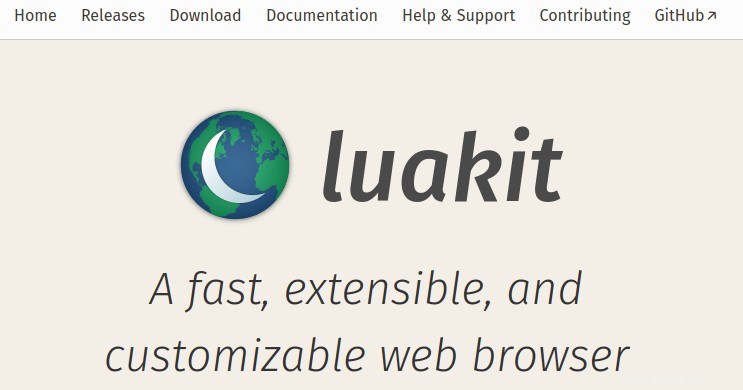
Prerequisiti
In ogni caso non hai bisogno del linguaggio di programmazione Lua o del webkit. Inoltre, non ci sono dipendenze separate per installare il browser.
Passaggio 1. Installa LuaKit Borwser su Ubuntu
L'installazione di Luakit è semplicissima sulla tua macchina Ubuntu 22.04. Ora lavoreremo su come installare Luakit usando il comando apt.
$ sudo apt update
$ sudo apt install luakit
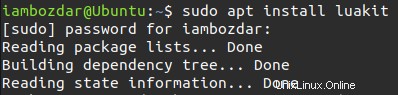
Non sono necessari prerequisiti come discusso in precedenza. Il browser è piccolo e richiede meno tempo per l'installazione. A seconda della tua connessione Internet può essere installato in pochi secondi.
Passaggio 2. Conferma l'installazione del browser Luakit
A volte capita che il nostro sistema non sia aggiornato e quando installiamo un pacchetto in Linux diventa invisibile. Il problema di fondo è che il software viene installato, ma a causa di un aggiornamento in sospeso relativo all'interfaccia utente grafica non viene visualizzata l'icona del software nel menu di avvio.
Ora confermeremo se il browser è installato utilizzando la riga di comando. Utilizzare il comando seguente per visualizzare l'installazione e l'ultima versione, nonché una descrizione aggiuntiva.
$ luakit --version
Di seguito sarà riportato l'output del comando discusso sopra.

Se vuoi fare un passo avanti per confermare l'installazione del browser, puoi scegliere di vederlo nel menu di avvio del tuo ambiente desktop. Sto usando l'ambiente desktop mate nel mio caso. Puoi utilizzare qualsiasi ambiente disponibile a seconda delle tue esigenze.
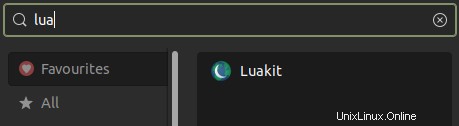
Passaggio 3. Avvia il browser Luakit
Non appena individuerai il browser, potrai avviarlo anche tu. Dipende da te come avviarlo. Sia la riga di comando che l'interfaccia utente grafica possono essere utilizzate per l'avvio.
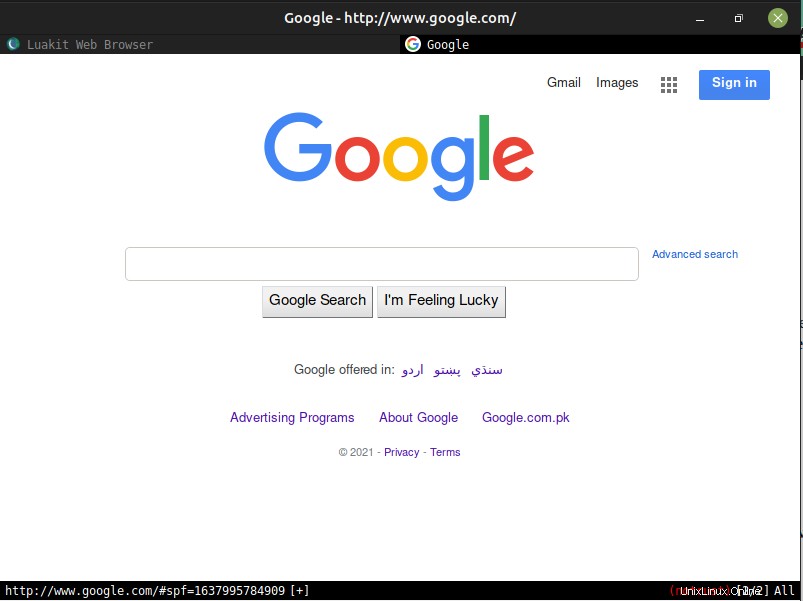
Passaggio 4. Disinstalla Luakit Browser da Ubuntu
Ora rimuoveremo Luakit dal nostro sistema Ubuntu. È semplice utilizzare il comando di rimozione come mostrato di seguito.
$ sudo apt remove luakit
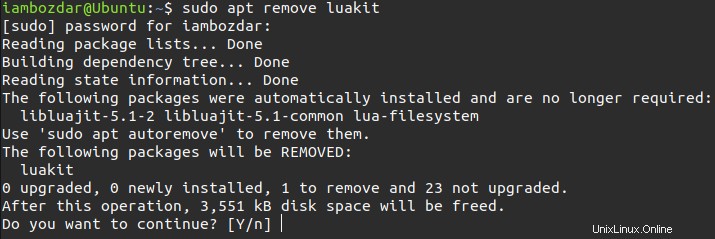
Conclusione
Abbiamo lavorato su come installare un fantastico browser minuscolo che è super veloce da usare. In questo articolo, lo abbiamo installato e rimosso dal nostro sistema Ubuntu 21.04. Continua a leggere per altri articoli tecnici qui.